Kaip iš naujo paleisti kompiuterį naudojant „PowerShell“.
„Windows“ siūlo daugybę skirtingų būdų, kaip iš naujo paleisti kompiuterį. Tai galima padaryti naudojant Win + X meniu, meniu Pradėti, konsolės įrankio išjungimą ir net klasikinį išjungimo dialogo langą. Pažiūrėkime dar vieną metodą. Šiandien pamatysime, kaip iš naujo paleisti kompiuterį naudojant „PowerShell“.
Skelbimas
Norėdami iš naujo paleisti kompiuterį naudodami „PowerShell“, pirmiausia turite jį atidaryti. Turite kelis būdus, kaip jį paleisti sistemoje „Windows 10“. Pavyzdžiui, galite naudoti paiešką (Cortana).
Atidarykite „PowerShell“ sistemoje „Windows 10“ naudodami paiešką
Atidarykite meniu Pradėti arba pereikite į pradžios ekraną paspausdami klaviatūros klavišą „Win“. Pradėkite rašyti „powershell“:
Paieškos rezultatuose spustelėkite Windows PowerShell arba tiesiog paspauskite Enter, kad paleistumėte.
Jei norite jį atidaryti kaip administratorių, pasirinkite jį paieškos rezultatuose ir paspauskite Ctrl+Shift+Enter arba dešiniuoju pelės mygtuku spustelėkite jį paieškos rezultatuose ir pasirinkite
Vykdykite kaip administratorius.
Žiūrėkite straipsnį Visi būdai atidaryti „PowerShell“ sistemoje „Windows 10“. išmokti visus įmanomus būdus atidaryti „PowerShell“.
Dabar įveskite šią komandą:
iš naujo paleisti kompiuterį
Ši cmdlet nedelsdama paleis kompiuterį iš naujo.
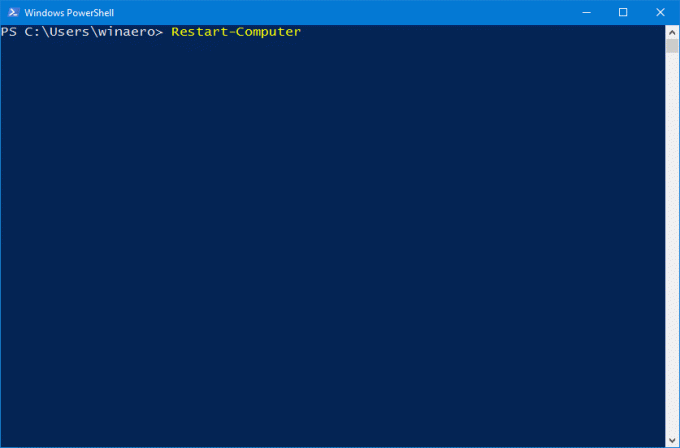
Be to, jis gali būti naudojamas iš naujo paleisti kelis kompiuterius vienu metu. Labai naudingas!
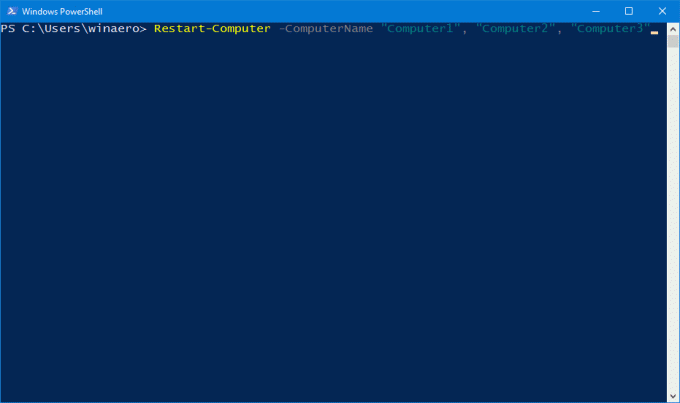
Sintaksė yra tokia:
Paleisti iš naujo - Kompiuteris - Kompiuterio pavadinimas "Kompiuteris1", "Kompiuteris2", "Kompiuteris3"
Kita komanda iš naujo paleidžia „Computer1“ nuotolinį kompiuterį ir laukia iki 10 minučių (600 sekundžių), kol „Windows PowerShell“ bus pasiekiama iš naujo paleistame kompiuteryje, prieš tai tęsdama.
Paleisti iš naujo - Kompiuteris - Kompiuterio pavadinimas "Serveris01" -Laukti -Dėl „PowerShell“ – 6 skirtasis laikas00 -Delsimas 2The Delsimas Argumentas nustato, kaip dažnai per kelias sekundes „Windows PowerShell“ pateikia užklausą dėl paslaugos, kurią nurodo Dėl parametrą, kad nustatytų, ar jis pasiekiamas iš naujo paleidus kompiuterį.
The Dėl parametras apibrėžia „Windows PowerShell“ elgseną, kai ji laukia, kol nurodyta paslauga arba funkcija taps pasiekiama, kai kompiuteris bus paleistas iš naujo. Šis parametras galioja tik su parametru Laukti.
The Laukti Komandinės eilutės argumentas Nurodo, kad ši cmdlet slopina Windows PowerShell raginimą ir blokuoja konvejerį, kol visi kompiuteriai bus paleisti iš naujo. Galite naudoti šį parametrą scenarijuje, kad iš naujo paleistumėte kompiuterius, o tada tęsti procesą, kai paleidimas iš naujo bus baigtas.
„Restart-Computer“ cmdlet palaiko daugybę kitų naudingų parinkčių. Galite sužinoti daugiau iš straipsnio ČIA.
Jums gali būti įdomu perskaityti šiuos straipsnius:
Visi būdai iš naujo paleisti ir išjungti „Windows 10“.
Sukurkite išjungimo, paleidimo iš naujo, užmigdymo ir miego sparčiuosius klavišus sistemoje „Windows 10“.
Kaip atlikti avarinį „Windows 10“ paleidimą iš naujo



